Regisztráció
Elérhetőség: www.redmine.scrollmax.hu
Az ablak jobb felső sarkában találja a Regisztráljon menüpontot. Töltse ki az adatokat!
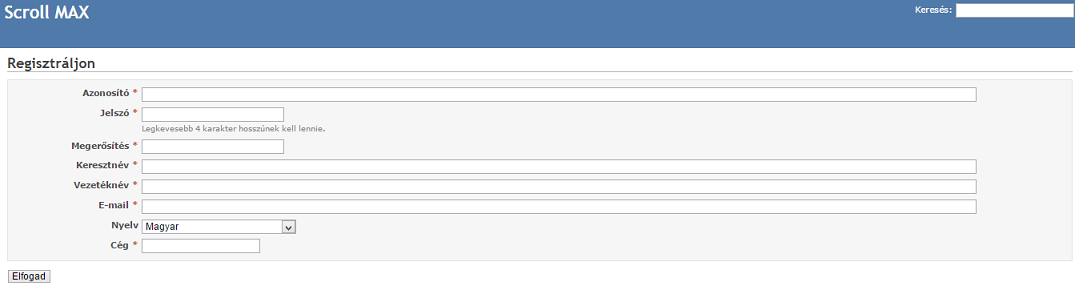
A regisztrációt követően kap egy megerősítő e-mailt, majd egy aktív felhasználónak hozzá kell rendelnie az Ön azonosítóját a Projekthez!
Feladatok létrehozása és kezelése
A fejlécben az Új feladat segítségével rögzíthet bejelentést.
Amit Önnek kell kitöltenie:
- Típus
- Tárgy
- Leírás
Amit mi (a fejlesztők) állítunk be:
- Felelős
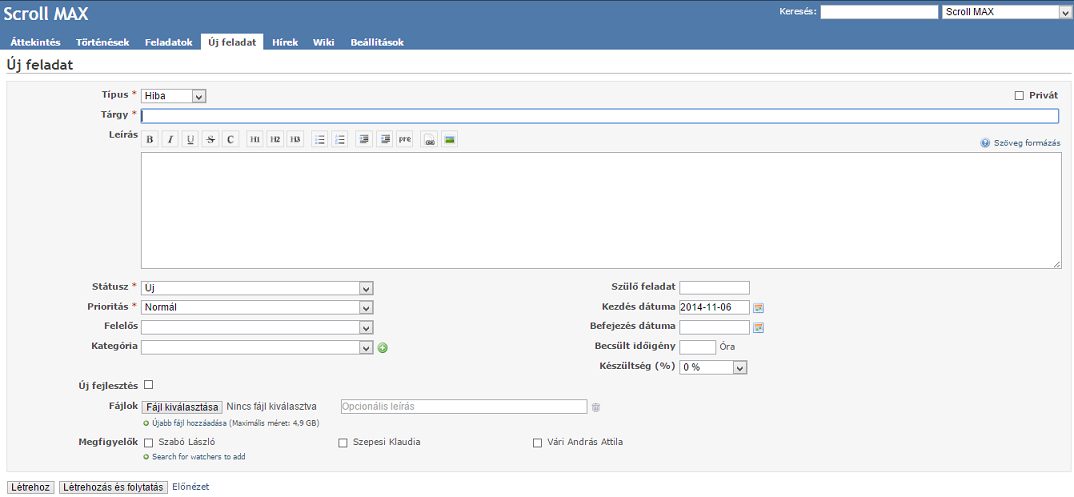
Ticketek kezelése
Hozzászólás/idézet: a leírtak kiegészítése.
Alfeladat: Hozzáad- alfeladat létrehozása. Mind két feladaton belül van hivatkozás a másik ticketre.
Kapcsolódó feladatok: Hozzáad- további feladatok megjelölése kapcsolódási indok megadásával. Egy legördülő menüből ki tudja választani, hogy milyen módon kapcsolódik az egyik ticket a másikhoz.
Módosít: új feljegyzés készítése. Kvázi válasz a másik félnek.
A Státusz kezelése:
- a ticket létrehozásakor a státusz automatikusan Új,
- amíg dolgozunk a hibaelhárításon, a státusz Folyamatban,
- amikor mi (a fejlesztők) hozzászólunk a bejelentéshez, a státusz Tesztelés,
- ha Ön reagál az olvasottakra, a státusz Visszajelzés.
A státusz folytonos módosítására azért van szükség, hogy Ön és mi is egyértelműen be tudjuk azonosítani a folyamat állását. Önnek nem kell belépni a Visszajelzés- nekünk a Tesztelés státuszú feladatokba.
Feladatok lezárása
A feladatokat az azt megnyitó fél (jellemzően Ön) zárja le abban az esetben, ha a hiba elhárul, a support jellegű kérdésre megkapta a választ vagy a fejlesztési igénye elbírálásra került. Amennyiben az utolsó módosítás dátumát követő 1 hónap elteltével nem tesz eleget ennek a feladatnak, úgy automatikusan lezárásra kerül a feladat!
Lezárás menete: a feladat státuszát LEZÁRT állapotba kell állítani. Erről az eseményről a fejlesztők e-mailben értesülnek.
Feladat> Módosít> Státusz legördülő menü> Lezárt
Hibák és igények bejelentése
Amennyiben Ön:
- igénnyel / felvetéssel szeretne élni a Scroll rendszer kapcsán,
- esetleg valamilyen anomáliát, hibát vélelmez, tapasztal
a következőkben leírt módon jelentse felénk a könnyebb érthetőség, a gyorsabb javíthatóság érdekében.
Kérem, hogy tartsa szem előtt, hogy mi (a fejlesztők):
- nem látjuk az képernyőjét, és a jelenséget ami az Ön gépén volt tapasztalható,
- nem tudjuk, hogy Ön éppen milyen ablakon állt,
- milyen műveletet végzett aktuálisan,
- milyen eseményt várt volna bekövetkezni,
- ehelyett mi történt,
- Ön mit tett ezután,
- az esemény megismétlődött-e, illetve megismételhető-e.
Nagyon fontos megérteni, hogy a:
- nem működik
- nem azt csinálja, amit szokott
- leállt a program
- nem történt semmi
- rosszul számol
- stb.
típusú rövid hiba bejelentések abszolút használhatatlanok, mivel nem derül ki belőlük, hogy:
- melyik program,
- melyik menüpontja / dialógusa,
- milyen típusú adattal dolgozva,
- milyen eseményt produkált (vagy éppen nem produkált),
- milyen üzenetet generált,
- minek kellett volna történnie/megjelennie,
- a jelenség ismétlődő-e (többször is előfordult),
- a jelenség megismételhető-e (konzekvens),
- mikor történt a jelenség,
- fel van-e telepítve a legfrissebb program.
Közös érdek a hibák mielőbbi megoldása, ebben kérjük az együttműködésüket és segítségüket.
Hibák
- A hibaüzenet legtöbb esetben nagyon fontos információval szolgál a fejlesztők számára. A hiba szövegét tartalmazó dialógus ablakok tartalmát 2 módon tudja hozzánk eljuttatni:
a.)
Az (Alt) Print Screen billentyűvel vágólapra másolt képet megfelelő programmal menti (abba beilleszti), majd ezt mellékeli (pl. e-mailben).
A Prt Scr billentyű lenyomása a képernyő teljes képét a vágólapra helyezi (Alt billentyűvel kiegészítve csak az aktuális ablakét).
Ezt Ön MS Paint, vagy Word dokumentumba illesztheti (Ctrl + V, vagy Beillesztés), és elmentheti.
A dokumentum innentől fogva csatolható bármilyen levélhez, vagy feltölthető a ScrollMax.hu weboldalra.
A teljes képernyő többet segít, mert nagyobb teret mutat, pl. a háttérben lévő ablakokat is.
A kép MS Paint programmal tovább szerkeszthető, pl. megnyilazható, bekarikázható a fontos terület, megkönnyítve a beazonosítást.
E módszer előnye még, hogy egyéb adatokat is megmutat, pl. konkrét tétel mezőket.
Megjegyzés: egyes levelezőprogramok (ThunderBird) engedik a levéltörzsbe is másolni a képet.
b.)
Az üzenet típusú dialógusoknál általában él a Ctrl+C billentyűkombináció, ami szöveges (és nem képi) információt másol a vágólapra.
Ez kevesebb adat, de ha valamiért kép nem küldhető, ez is segíthet.
- A hibáknál nagyon fontos a minél pontosabb körbehatárolás. A fentebb felsorolt lista segít abban, hogy milyen körülményeket próbáljanak meg körvonalazni a számunkra, amennyiben ez lehetséges. Kérjük, hogy vegyék figyelembe, hogy jóval egyszerűbb egy pontosan behatárolt hibára rálelni, mint több telefon- és/vagy e-mailváltáson keresztül kinyerni az információkat.
- Vannak olyan hibák, amik adattartalomhoz vagy opciókhoz kötődnek.
Pl. egyes ajánlatok/táskák váltják ki (mert ott szerepel az adott adat), vagy bizonyos lekérdezési feltételek produkálnak nem megfelelő eredményt, esetleg hibát.
Ezért fontos, hogy ha Önöknek sikerült már megtalálni, hogy mihez köthető az adott gond, akkor szíveskedjenek ezt is közölni velünk.
- Ha a rendszer nagy változáson ment át a hiba megjelenése előtt, akkor kérjük, azt is írják le.
Pl. új szervert helyeztek üzembe, lecserélésre került a levelezőrendszer, stb.
Ugyanis ezek hatással lehetnek egyes programösszetevők működésére, és okozhatják azok anomáliáit.
Felvetések/igények/fejlesztések
A leírás legyen minél konkrétabb és pontosabban meghatározott.
Először is kérjük, hogy vegyék figyelembe: a programok egy jól körbehatárolt logika szerint lettek felépítve, így az ezektől való jelentős eltéréseket nem tudjuk megvalósítani. Ha olyan igényt szeretne megvalósíttatni, ami nagymérvű változást feltételez, először mindig kérje ki kollégáink véleményét, hiszen elképzelhető, hogy egy szóbeli egyeztetés során mi egy már meglévő (csak Önök által nem ismert) funkcióval helyettesíteni tudjuk azt, avagy rögtön rá tudunk mutatni egy olyan logika sarokkőre, ami miatt az adott igény eleve nem kivitelezhető.
Az igényeknél nagyon fontos behatárolni a következőket:
- mely modul/program
- melyik almenüjében
- melyik dialógus ablakról van szó (esetleg képernyőképpel)
- ott milyen módosítást szeretnének
- vagy milyen kiegészítéssel élnének
Amennyiben az adott cég egy dokumentumának megszemélyesítéséről volna szó (pl. rendelés, bizonylat, stb.), úgy nagyon fontos, hogy ehhez az összes információt biztosítsák (adószám, számlaszám, pontos cégnév, cím).
Ha logót, képi dokumentációt szeretnének mellékelni, akkor kérjük vegyék figyelembe az alábbiakat:
- A nyomtatandó képeknél fontos, hogy ha lehet, inkább Windows MetaFile alapú ábrát adjanak.
- A JPEG képek torzulhatnak a nyomtatás során.
- Az e-mailhez csatolandó képeknél egyedül a JPEG formátumot tudjuk használni.
Köszönjük, hogy a pontosabb, jobban definiált hiba- és igény bejelentéseivel segíti és megkönnyíti a munkánkat!

























































































